QuartusII8.1安装步骤说明
Quartus II 8.1使用手册

一.Altera Quartus II 8.1安装说明1.双击应用程序,出现Quartus II 8.1安装界面点击Next>进入下一步2.出现授权窗口点击I accept the term of the license agreement.后,再点击下一步Next>3.接下来输入用户名和公司名,如用户名为FPGA Fans,公司名为Altera,点击下一步Next>4.在此步中需要选择安装目录,您可以自由选择安装目录5.您可以点击Browse…按钮来自行选择将Quartus 安装到哪里。
(在此例中,我们将Quartus 安装到d:\altera\90 目录下。
)选择好路径后点击确定按钮。
如下图再下点击Next>下一步按钮继续安装。
6.在此步骤中自定义软件在开始菜单中的名称,我们不需要更改,默认为Altera, 接着点击Next>下一步按钮继续安装。
7.在此步骤中,选择安装类型,我们推荐进行完全安装,点击Next>下一步,继续安装。
8.在此步骤中,点击Next>下一步,确定安装配置9.现在安装程序开始复制文件到d:\altera\90 中此步骤需要较长时间,请耐心等候。
10.提示是否要创建快捷方式图标在桌面上,点是(Y)11.最后一步,点击Finish 完成最后安装12.最后桌面上会出现此图标安装完毕。
二.USB Blaster 下载线驱动安装(XP)1.首先在电脑USB 插孔中插入USB Blaster 线,XP 会出现以下窗口,发现新设备。
2.我们选择从列表或指定位置安装(高级),点击下一步,继续:3.在找到新的硬件向导窗口中,选择在搜索中包括这个位置,在此示例中,我们的路径为D:\Altera\90\quartus\drivers\usb-blaster,您可以更改为自已的quartus 安装路径,输入完成后,点击下一步:4.在点击下一步后,安装向导正在安装软件,5.安装向导完成安装后,会出现以下窗口,提示您已经完成了Altera USB-Blaster 的安装:6.点击完成按钮后,在XP 的右下角托盘中会弹出如下图提示:新硬件已安装并可以使用了。
Quartus_II的安装和使用说明 (1)
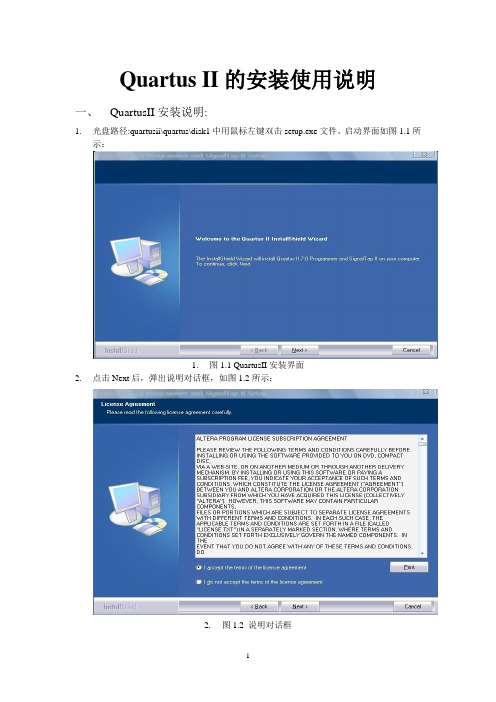
Quartus II的安装使用说明一、QuartusII安装说明:1.光盘路径:quartusii\quartus\disk1中用鼠标左键双击setup.exe文件。
启动界面如图1.1所示:1.图1.1 QuartusII安装界面2.点击Next后,弹出说明对话框,如图1.2所示:2.图1.2 说明对话框3.继续点击Next按钮后,弹出如图1.3所示的对话框,在上面空白处输入用户名,下面的输入公司的名字,这个可以任意填写。
写好后Next按钮编程可选状态。
(我的安装软件用户名默认为微软用户,公司的名字默认为微软中国)3.图1.3 用户信息输入对话框4.按下Next按钮后,进入安装路径选择界面,如图1.4所示。
(建议安装在默认的路径)5.图1.4 安装路径选择对话框选择好安装路径之后,点击Next按钮之后会看见相关的安装信息,一直点击Next按钮知道进入安装过程。
安装之后会弹出一个结束对话框,点击finish按钮,完成安装。
二、Quartus II软件的授权1.授权过程是将光盘路径:quartusii7\Altera-Quartus_V7_Win_Crack中的license.dat文件复制到安装目录下。
2.还有在这个路径下的sys_cpt.dll文件复制到安装目录下的bin的文件夹里。
3.在开始菜单栏,选择运行,输入cmd,按回车弹出如下图的对话框所示4.输入ipconfig/all,弹出如下图的对话框所示5.用红色圈起来的是你自己电脑的网卡号。
6.以记事本方式打开license,替换你的网卡号进去。
7.打开QuartusII,导入license.dat菜单下tools/license.setup。
三、QuartusII软件的使用说明主界面由3个子窗口组成,分别是设计输入编辑窗口(完成设计描述源文件的编辑)、消息窗口(编译/仿真过程的消息说明)和工程浏览窗口(快速浏览工程的各描述文件)。
图1.6 Quartus II的系统主界面1.设计输入Quartus II支持多种设计输入方法,即允许用户使用多种方法描述设计,常用的设计输入方式有:原理图输入,文本输入和第三方EDA工具输入。
Quartus-Ⅱ8.1入门教程(一个Verilog程序的编译和功能仿真)

Quartus-Ⅱ8.1入门教程(一个Verilog程序的编译和功能仿真)Quartus Ⅱ8.1入门教程(一个Verilog 程序的编译和功能仿真)Quartus Ⅱ 是Altera 公司推出的专业EDA 工具,支持原理图输入、硬件描述语言的输入等多种输入方式。
硬件描述语言的输入方式是利用类似高级程序的设计方法来设计出数字系统。
接下来我们对这种智能的EDA 工具进行初步的学习。
使大家以后的数字系统设计更加容易上手。
快捷工具●快捷工具栏:提供设置(setting),编译(compile)等快捷方式,方便用户使用,用户也可以在菜单栏的下拉菜单找到相应的选项。
●菜单栏:软件所有功能的控制选项都可以在其下拉菜单中找到。
●信息栏:编译或者综合整个过程的详细信息显示窗口,包括编译通过信息和报错信息。
注意以下命名要一致。
第二步:新建工程(file>new Project Wizard)所建工程的1 工程名称:2第三步:添加文件(file>new> VHDL file),新建完成之后要先保存。
第四步:编写程序以实现一个与门和或门为例,Verilog描述源文件如下:module test(a,b,out1,out2);input a,b;Output out1,out2;assign out1=a&b; assign out2=a | b; endmodule然后保存源文件;第五步:检查语法(点击工具栏的这个按钮(start Analysis & synthesis ))点击确定完成语法检查第六步:(锁定引脚,点击工具栏的(pin planner ))(注:如果不下载到开发板上进行测试,引脚可以不用分配)双击location 为您的输入输出配置引脚。
第七步:整体编译(工具栏的按钮(startComplilation))各个端口顶层某块的第八步:功能仿真(直接利用quratus 进行功能仿真)1 将仿真类型设置为功能仿真(Assignments>setting>Simulator Settings>下拉>Function )2 建立一个波形文件:(new>Vector Waveform File )然后导入引脚(双击Name 下面空白区域>Node Finder>list>点击):接下来设置激励信号(单击>选择>Timing>Multiplied by1)设置b 信号源的时候类同设置a 信号源,最后一步改为然后要先生成仿真需要的网表(工具栏processing>Generate Functional Simulation Netlist )设置输入接下来开始仿真(仿真前要将波形文件保存,点击工具栏开始仿真):观察波形,刚好符合我们的逻辑。
QuartusII8.1安装步骤说明+破解方法

Step 1:双击运行“81_quartus_windows.exe”,软件开始自解压,出现安装画面一般点“next”即可。
其中过程中几个画面的选择如下:(1)出现选择是否接受协议时,选择接受。
(2)出现出现用户名和公司输入时,输入英文即可(3)选择安装目录,建议默认(如下图c:\altera\81),如果确实需要修改,注意在安装的各级目录中要都是英文的,且文件名中间无空格(例如D:\altera\81)。
(4)其他的默认,如果杀毒软件开着,那么安装过程中杀毒软件提示修改注册信息时,请允许。
Step 2:Patch sys_cpt.dll执行\QuartusII81_helper\QuartusII81_patch.exe,按下[应用补丁]。
Step 3:打开sys_cpt.dllsys_cpt.dll预设会放在C:\altera\81\quartus\bin\下(如果修改了安装路径,例如D:\altera\81请到D:\altera\81\quartus\bin\下)Step 4:打开执行step 3 后自动弹出储存license.DAT的界面将license.DAT储存到c:\altera\81\下,选择保存,如果提示文件已存在则覆盖。
Step 4:修改license.DAT的HOSTID用记事本开启c:\altera\81\license.DAT,将HOSTID=xxxxxxxxxxxx,xxxxxxxxxxxx 内容改成你的网卡的physical address,例如我的机器MAC为002170bb2093,则替换原来的所有xxxxxxxxxxxx,注意不含dash(-),仅含数字和英文字母,修改后存盘。
(如果机器多张网卡,可以使用这台机器连接网路,把软件克隆给网络中其他机器时的那张网卡的MAC。
)如何得知网卡的physical address?开始->运行->cmd->命令提示字符输入ipconfig/all,出下以下讯息,红色部分即为physical address(每台计算机不同)。
QuartusII的安装与使用教程

QuartusII的使用一、QuartusII的卸载由于电脑中已经安装好QuartusII的,所以先做卸载的步骤选择卸载掉全部开始卸载卸载完全了,点击OK关闭向导当然,卸载完后会提示是否重启,这里重启下,方便之后的重装二、QuartusII的安装首先列出笔记本的配置虽然配置不怎么高,但是用来运行QuartusII还是很流畅的,出于配置的原因,可能编译的时候会话的时间多一点,不过因为代码量不大,所以够用的电脑型号东芝Satellite L700 笔记本电脑操作系统Windows 7 旗舰版64位SP1 ( DirectX 11 )处理器英特尔第二代酷睿i3-2330M @ 2.20GHz 双核主板英特尔Intel (英特尔HM65 芯片组)内存 4 GB ( 金士顿DDR3 1333MHz / 三星DDR3 1333MHz )主硬盘东芝MK5075GSX ( 500 GB / 5400 转/分)显卡Nvidia GeForce GT 525M ( 1 GB / 东芝)显示器惠普HWP288F HP 2310e(23.1 英寸)分辨率1920 x 1080 32 位真彩色光驱东芝-三星CDDVDW TS-L633F DVD刻录机声卡Conexant SmartAudio HD @ 英特尔6 Series Chipset 高保真音频网卡鈺硕AR8151 V2.0 Gigabit Ethernet Controller / 东芝安装过程:1、安装主程序,打开setup.bat批处理文件等待一会出现安装向导选择安装文件夹,我这里安装在D盘我这里选中的那一项把钩去掉,就安装Free版我没装MATLAB,所以跳过安装中安装完后安装插件包,这里是一些设备文件和QuartusII主文件安装在同一目录下全选插件也安装完成了最后就是软件的破解,破解的方法有很多,#首先安装Quartus II 13.0软件(默认是32/64-Bit一起安装):#用Quartus_II_13.0_x86破解器.exe破解C:\altera\13.0\quartus\bin下的sys_cpt.dll文件(运行Quartus_II_13.0_x86破解器.exe后,直接点击“应用补丁”,如果出现“未找到该文件。
QuartusII的安装与使用教程

QuartusII的安装与使用教程QuartusII的使用一、QuartusII的卸载由于电脑中已经安装好QuartusII的,所以先做卸载的步骤选择卸载掉全部开始卸载卸载完全了,点击OK关闭向导当然,卸载完后会提示是否重启,这里重启下,方便之后的重装二、QuartusII的安装首先列出笔记本的配置虽然配置不怎么高,但是用来运行QuartusII还是很流畅的,出于配置的原因,可能编译的时候会话的时间多一点,不过因为代码量不大,所以够用的电脑型号东芝Satellite L700 笔记本电脑操作系统Windows 7 旗舰版64位SP1 ( DirectX 11 )处理器英特尔第二代酷睿****************双核主板英特尔Intel (英特尔HM65 芯片组)内存 4 GB ( 金士顿DDR3 1333MHz / 三星DDR3 1333MHz ) 主硬盘东芝MK5075GSX ( 500 GB / 5400 转/分)显卡Nvidia GeForce GT 525M ( 1 GB / 东芝)显示器惠普HWP288F HP 2310e(23.1 英寸)分辨率1920 x 1080 32 位真彩色光驱东芝-三星CDDVDW TS-L633F DVD刻录机声卡Conexant SmartAudio HD @ 英特尔6 Series Chipset 高保真音频网卡鈺硕AR8151 V2.0 Gigabit Ethernet Controller / 东芝安装过程:1、安装主程序,打开setup.bat批处理文件等待一会出现安装向导选择安装文件夹,我这里安装在D盘我这里选中的那一项把钩去掉,就安装Free版我没装MATLAB,所以跳过安装中安装完后安装插件包,这里是一些设备文件和QuartusII主文件安装在同一目录下全选插件也安装完成了最后就是软件的破解,破解的方法有很多,#首先安装Quartus II 13.0软件(默认是32/64-Bit一起安装):#用Quartus_II_13.0_x86破解器.exe破解C:\altera\13.0\quartus\bin下的sys_cpt.dll文件(运行Quartus_II_13.0_x86破解器.exe后,直接点击“应用补丁”,如果出现“未找到该文件。
QuartusⅡ8.1入门教程(一个Verilog程序的编译和功能仿真)

Quartus Ⅱ8.1入门教程(一个Verilog 程序的编译和功能仿真)Quartus Ⅱ 是Altera 公司推出的专业EDA 工具,支持原理图输入、硬件描述语言的输入等多种输入方式。
硬件描述语言的输入方式是利用类似高级程序的设计方法来设计出数字系统。
接下来我们对这种智能的EDA 工具进行初步的学习。
使大家以后的数字系统设计更加容易上手。
第一步:打开软件● 快捷工具栏:提供设置(setting ),编译(compile )等快捷方式,方便用户使用,用户也可以在菜单栏的下拉菜单找到相应的选项。
● 菜单栏:软件所有功能的控制选项都可以在其下拉菜单中找到。
●信息栏:编译或者综合整个过程的详细信息显示窗口,包括编译通过信息和报错信息。
快捷工具栏菜单栏工作区资源管理窗口任务管理窗口注意以下命名要一致。
第二步:新建工程(file>new Project Wizard)1 工程名称:2添加已有文件(没有已有文件的直接跳过next)所建工程的保存路径工程名称顶层模块名(芯片级设计为实体名),要求与工程名称相同如果有已经存在的文件就在该过程中添加,软件将直接将用户所添加的文件添加到工程中。
3 选择芯片型号(我们选择MAX3000A 系列下的EPM3256AQC208-10芯片) (注:如果不下载到开发板上进行测试,这一步可以不用设置)4 选择仿真,综合工具(第一次实验全部利用quartus 做,三项都选None ,然后next )所选的芯片的系列型号快速搜索所需的芯片选择芯片5 工程建立完成(点finish)选择第三方综合工具,如果使用Quartus内部综合工具则选择none选择第三方仿真工具,如果使用Quartus内部仿真工具则选择none选择时序分析仪工程建立完成,该窗口显示所建立工程所有的芯片,其他第三方EDA工具选择情况,以及模块名等等信息。
第三步:添加文件(file>new> VHDL file),新建完成之后要先保存。
QuartusII软件安装及使用讲义(PPT 37张)

工程所在文件夹 一定要更改路径!!!
工程名称 顶层实体名称
图4-3 利用“New Preject Wizard”创建工程cnt10
QuartusII设计流程
一、创建工程
4.添加设计文件:将设计文件加入工程中。单击“Next”,进入添加文件的界面,如图 所示。如果有已经建立好的VHDL或者原理图等文件可以在File name中选择路径然 后添加,或者选择Add All添加所有可以添加的设计文件(.VHDL ,.Verilog原理图
File—>Save as
QuartusII设计流程
四、时序仿真
• 4.向波形编辑器拖入信号节点选择命令
QuartusII设计流程
• 四、时序仿真
• 4.向波形编辑器拖入信号节点
QuartusII设计流程
• 四、时序仿真
• 5. 编辑输入波形
QuartusII设计流程
• 四、时序仿真
• 6.总线数据格式设置
1. 2. 引脚锁定 (4)分配引脚
QuartusII设计流程
• 六、引脚锁定和下载
2. 全局编译
QuartusII设计流程
• 七、编程下载
1. 打开编辑窗口
QuartusII设计流程
• 七、编程下载
2. 配置文件
QuartusII设计流程
• 七、编程下载
3. 设置编程器
QuartusII设计流程
QuartusII设计流程
一、创建工程
5. 工具设置:EDA Tool Settings。Quartus II支持外部工具,可通过选中来指定工具 的路径。 如果都不作选择,表示仅选择Quartus II自含的所有设计工具。
QuartusII设计流程
Quartus II 的安装说明

Quartus II 的安装
1.打开quartus_ii_60_pc\disk1\install.
2.点击界面第一项默认值.
3.当出现四个选择项,仅选第一个quartus_ii.
4.当出现要求安装disk2时,通过浏览选择quartus_ii_60_pc\disk2\quartus.
5.使用破解器. 在licenseforq&n文件夹里,打开Quartus_II_
6.0_B178_dll.exe破解
C:\altera\quartus60\win\下的sys_cpt.dll文件(运行Quartus_II_6.0_B178_dll破解器.exe 后,首先要点击“浏览”选中sys_cpt.dll,安装默认的sys_cpt.dll路径是在C:\altera\quartus60\win\下,选中sys_cpt.dll后再点击“应用”。
很多网友上来就点击“应用”,结果并没有破解这个软件)。
注意虽然提示破解成功,还必须修改注册码才能正常使用.
6.修改注册码. 这时你会发现界面上多了一个quartus II的图标.双击图标, 选择提示最后
一个. 选择菜单tools/license setup你的老网卡号就是你的注册码,把licenseforq&n文件夹里quartusII6full.dat中HOSTID的数字全部换成你的老网卡号,再在tools/license setup菜单下在license fild中加入quartusII6full.dat的路径. 注意license文件存放的路径名称不能包含汉字和空格,空格可以用下划线代替。
最后恭喜你终于装完了.
7.仅限于学习,不要用于商业目的!。
QuartusII安装及下载步骤

QuartusII安装及下载步骤⽬录1. QuartusII 12.0 安装 (3)2. 下载FPGA程序步骤 (33)3. 下载新程序注意项 (42)1. QuartusII 12.0 安装1、在盘⾥找到并双击“12.0_178_quartus_windows.exe”,弹出如下窗⼝,点击“Browse…”选择路径(路径不要有汉字和空格,后⾯也⼀样),可以保持默认路径(若保持默认路径的话,后⾯的也都保持默认路径),然后点击“Install”,2、开始安装,3、安装迚程结束后会弹出如下窗⼝,直接点击“Next”,4、勾选“I agree…”,再点击“Next”,5、点击“Browse…”选择和之前相同的路径,默认路径,点击“Next”,⼀般要安装在盘的跟⽬录(如:D:\altera E:\altera等)6、显⽰安装所需空间和可⽤空间(若可⽤空间不够的话,请退出重新选择安装路径),点击“Next”,7、点击“Next”,8、开始安装,9、需要等待⼏分钟,根据电脑配置不同,安装时间会有所不同,出现如下界⾯后,点击“Yes”,11、点击“Finish”,安装完quartus软件后,需要安装芯⽚的驱动来⽀持各款芯⽚13、双击“12.0_178_devices_cyclone_max_legacy_windows.exe”,弹出如下界⾯,“Browse…”点击选择和之前相同的路径,戒默认路径,“Install”点击,14、开始安装,15、直接“Next”,16、勾选“I agree…”,点击“Next”,17、点击“Browse…”选择和之前同相同的路径,戒默认路径,点击“Next”,选择和Quartus 相同的路径,⼀般会⾃动选择。
18、显⽰安装所需空间和可⽤空间,点“Next”,这⾥如⽆特别需要,只选择cyclone IV系列的器具即可,节省盘空间。
19、直接“Next”,20、开始安装,21、完成后,弹出如下界⾯,点击“Yes”,。
Quartus II安装教程
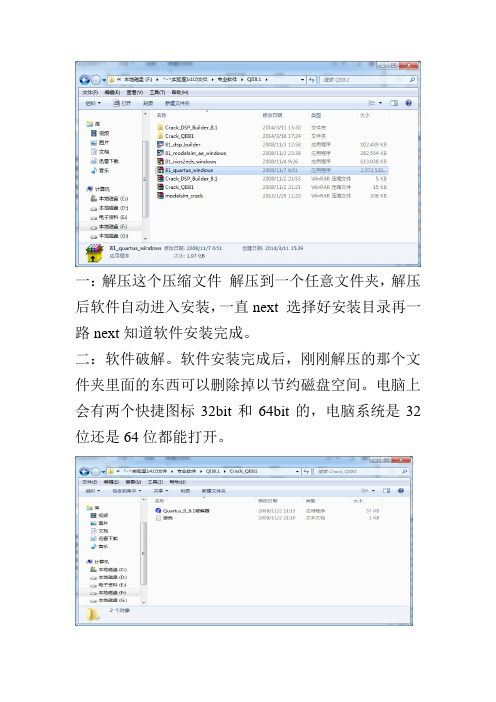
一:解压这个压缩文件解压到一个任意文件夹,解压后软件自动进入安装,一直next 选择好安装目录再一路next知道软件安装完成。
二:软件破解。
软件安装完成后,刚刚解压的那个文件夹里面的东西可以删除掉以节约磁盘空间。
电脑上会有两个快捷图标32bit和64bit的,电脑系统是32位还是64位都能打开。
启动破解程序,
点击应用补丁,在安装目录quartus->bin(32位)/bin64(64位)里面找到文件sys_cpt.dll 打开破解文件将生成破解license.dat 保存在安装目录下。
启动软件:tool->license setup
XXXXXXXX,再加载好破解文件就破解完成了
破解完成
64位操作系统可能存在破解软件在加载应用补丁的时候出现程序无响应而不能生成破解文件的情况。
这
时将破解程序复制到安装目录
D:\EDAfile\quartus\bin64(32位就选择bin文件夹)文件夹里面,再启动进行破解,就不会出现程序停止工作的情况。
就可以破解成功了64位的电脑也可以破解使用32bit。
QuartusII软件使用说明
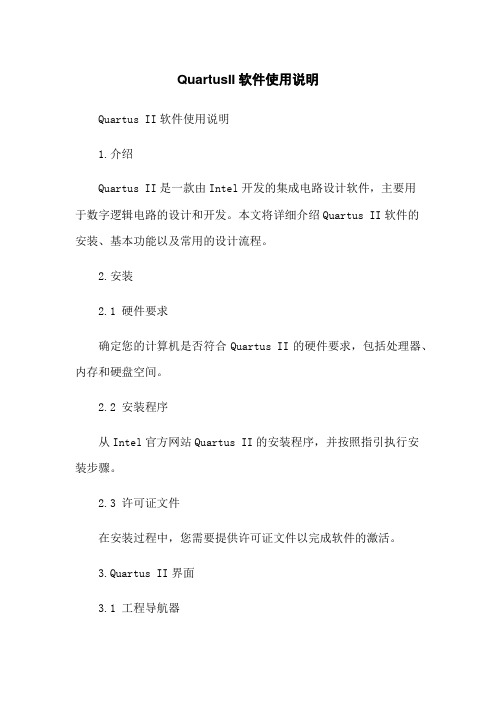
QuartusII软件使用说明Quartus II软件使用说明1.介绍Quartus II是一款由Intel开发的集成电路设计软件,主要用于数字逻辑电路的设计和开发。
本文将详细介绍Quartus II软件的安装、基本功能以及常用的设计流程。
2.安装2.1 硬件要求确定您的计算机是否符合Quartus II的硬件要求,包括处理器、内存和硬盘空间。
2.2 安装程序从Intel官方网站Quartus II的安装程序,并按照指引执行安装步骤。
2.3 许可证文件在安装过程中,您需要提供许可证文件以完成软件的激活。
3.Quartus II界面3.1 工程导航器工程导航器是Quartus II的主界面,您可以在此查看和管理当前项目下的所有文件和文件夹。
3.2 编辑器Quartus II提供了多种编辑器,包括原理图编辑器、文本编辑器和波形编辑器等。
您可以根据需要选择适合的编辑器进行设计和编码。
4.基本功能4.1 创建新工程在工程导航器中,选择“新建”并指定工程名称和存储位置,然后选择设计类型和顶层设计文件。
4.2 添加文件通过“添加文件”功能可以将需要的文件添加到工程中,包括原理图文件、VHDL文件和Verilog文件等。
4.3 综合与分析在设计过程中,需要进行综合和分析以验证电路功能和逻辑正确性。
4.4 时序约束通过时序约束可以设置电路的时钟频率、延迟和时序要求等。
4.5 编译报告编译报告可以查看设计的状态和一些警告或错误信息。
5.设计流程5.1 设计规划在设计之前,需要进行设计规划,包括确定设计目标、功能分析和资源规划等。
5.2 电路设计按照设计规划进行电路设计,包括原理图设计、RTL设计和模块设计等。
5.3 综合与优化对设计进行综合和优化,以达到性能和资源的平衡。
5.4 约束设置与时序分析设置时序约束并进行时序分析,以保证电路满足时序要求。
5.5 布局与布线对设计进行物理布局和布线,以优化电路的布局及信号传输路径。
关于安装Quartus Ⅱ 8.1版在win7_32位系统下USB下载驱动方法

关于安装Quartus Ⅱ8.1版在win7_32位系统下USB下载驱动方法
樊伟敏2011.4.28 以下步骤需要有开发板支持
1. 将win7_USB_BLASTER.rar文件解压到你所按装Quartus软件的文件夹的
quartus\drivers文件夹中(例如:D:\altera\81\quartus\drivers文件夹中)。
2. 连接好计算机与开发板的USB电缆。
3. 弹出安装驱动程序对话框,在对话框中指定USB驱动程序的位置
quartus\drivers\win7_USB_BLASTER。
安装驱动程序。
4. 如果未弹出3.所示的对话框,可在控制面板中进入如图1所示的设备管理器界面,选中硬件中带!号的USB项,点击鼠标右键选中更新驱动程序,弹出如图2所示的更新驱动程序界面,然后指定USB驱动程序的位置quartus\drivers\win7_USB_BLASTER如图3所示。
在安装驱动程序前会弹出如图4所示的警告,不必理会,执行安装即可。
图1设备管理器界面图2更新驱动程序界面
图3指定USB驱动程序的位置图4Windows安全警告
5. USB驱动安装完成后,弹出如图5所示的成功更新驱动提示。
回到设备管理器界面,硬件中的USB项前的!号消除,表明USB驱动安装成功。
图5成功更新驱动提示 图6 USB 驱动安装成功界面
6. QuartusII81_64_crack.rar 和win7_USB_BLASTER.rar 文件可在本文件夹中下载。
如有安装问题,可在2011年4月29日~5月10日期间询问王同学,短号510554。
Quartus II 8.1使用手册

一.Altera Quartus II 8.1安装说明1.双击应用程序,出现Quartus II 8.1安装界面点击Next>进入下一步2.出现授权窗口点击I accept the term of the license agreement.后,再点击下一步Next>3.接下来输入用户名和公司名,如用户名为FPGA Fans,公司名为Altera,点击下一步Next>4.在此步中需要选择安装目录,您可以自由选择安装目录5.您可以点击Browse…按钮来自行选择将Quartus 安装到哪里。
(在此例中,我们将Quartus 安装到d:\altera\90 目录下。
)选择好路径后点击确定按钮。
如下图再下点击Next>下一步按钮继续安装。
6.在此步骤中自定义软件在开始菜单中的名称,我们不需要更改,默认为Altera, 接着点击Next>下一步按钮继续安装。
7.在此步骤中,选择安装类型,我们推荐进行完全安装,点击Next>下一步,继续安装。
8.在此步骤中,点击Next>下一步,确定安装配置9.现在安装程序开始复制文件到d:\altera\90 中此步骤需要较长时间,请耐心等候。
10.提示是否要创建快捷方式图标在桌面上,点是(Y)11.最后一步,点击Finish 完成最后安装12.最后桌面上会出现此图标安装完毕。
二.USB Blaster 下载线驱动安装(XP)1.首先在电脑USB 插孔中插入USB Blaster 线,XP 会出现以下窗口,发现新设备。
2.我们选择从列表或指定位置安装(高级),点击下一步,继续:3.在找到新的硬件向导窗口中,选择在搜索中包括这个位置,在此示例中,我们的路径为D:\Altera\90\quartus\drivers\usb-blaster,您可以更改为自已的quartus 安装路径,输入完成后,点击下一步:4.在点击下一步后,安装向导正在安装软件,5.安装向导完成安装后,会出现以下窗口,提示您已经完成了Altera USB-Blaster 的安装:6.点击完成按钮后,在XP 的右下角托盘中会弹出如下图提示:新硬件已安装并可以使用了。
Quartus II-v8.0-安装说明

========
【说明】
========
Quartus II-v8.0-setup 包含Quartus II软件,不含其他组件如DSP builder 、 NOIS II等
========
【破解】
==ቤተ መጻሕፍቲ ባይዱ=====
1:首先运行Quartus II-v8.0-setup中setup.exe文件
========
【安装】
========
由于软件全部安装可能需要占大量硬盘空间,也可只安装所需器件支持的文件,在安装第六步中选择custom,然后在第七步中选择对应器件系列
========
【版本】
========
version time data author description
2:运行Quartus II-v8.0-crack目录下的Quartus_II_8.0_b215破解器.exe后,直接点击“应用补丁”,如果出现“未找到该文件。搜索该文件吗?”,点击“是”,然后选中Quartus II安装目录下..quartus\bin的sys_cpt.dll,点击“打开”。安装默认的sys_cpt.dll路径是在C:\altera\80\quartus\bin下,同时保存好license.dat文件
3:把license.dat里的XXXXXXXXXXXX 用本机的网卡号替换(在Quartus II 8.0的Tools菜单下选择License Setup,下面就有NIC ID)。
4:在Quartus II 8.0的Tools菜单下选择License Setup,然后选择License file,最后点击OK。
QUARTUS 安装和使用方法
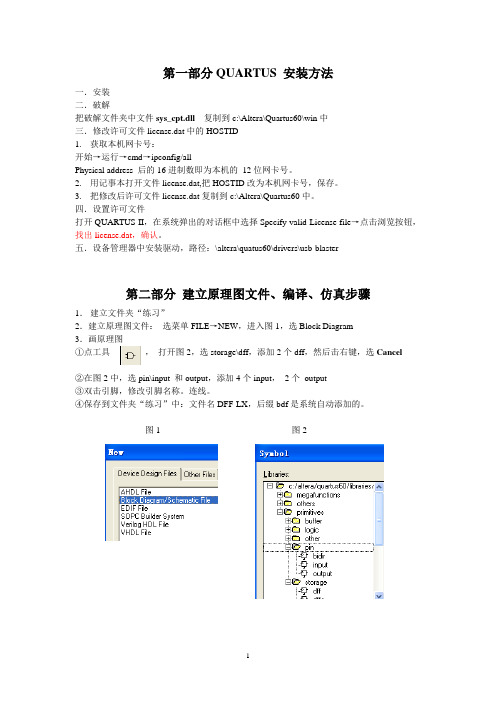
第一部分QUARTUS 安装方法一.安装二.破解把破解文件夹中文件sys_cpt.dll复制到c:\Altera\Quartus60\win中三.修改许可文件license.dat中的HOSTID1.获取本机网卡号:开始→运行→cmd→ipconfig/allPhysical address 后的16进制数即为本机的12位网卡号。
2.用记事本打开文件license.dat,把HOSTID改为本机网卡号,保存。
3.把修改后许可文件license.dat复制到c:\Altera\Quartus60中。
四.设置许可文件打开QUARTUS II,在系统弹出的对话框中选择Specify valid License file→点击浏览按钮,找出license.dat,确认。
五.设备管理器中安装驱动,路径:\altera\quatus60\drivers\usb-blaster第二部分建立原理图文件、编译、仿真步骤1.建立文件夹“练习”2.建立原理图文件:选菜单FILE→NEW,进入图1,选Block Diagram3.画原理图①点工具,打开图2,选storage\dff,添加2个dff,然后击右键,选Cancel②在图2中,选pin\input 和output,添加4个input,2个output③双击引脚,修改引脚名称。
连线。
④保存到文件夹“练习”中:文件名DFF-LX,后缀bdf是系统自动添加的。
图1 图24.建立工程Project 图3第3步完成之后,在图3中选“是”,系统自动设置工程名和顶层实体名,选Finish5.编译点击工具6.建立波形文件选菜单FILE→NEW,进入图4,选Other files\Vector Waveform File7.设置仿真终止时间选菜单Edit\End Time输入100,选ns(纳秒)8.在波形图中添加结点①选菜单Edit\Insert Node or Bus,打开图5,点击Node Finder,进入图6②按图6,把Filter 设置为Pins:all,Lock in 设置为DFF-LX(一般是默认当前打开的波形文件名,也可以击浏览按钮,自行选择文件)③按图6,把结点按所需顺序移到右边图4 图5图69.设置输入信号波形①选clk,点工具,打开图7。
Quartus软件安装步骤
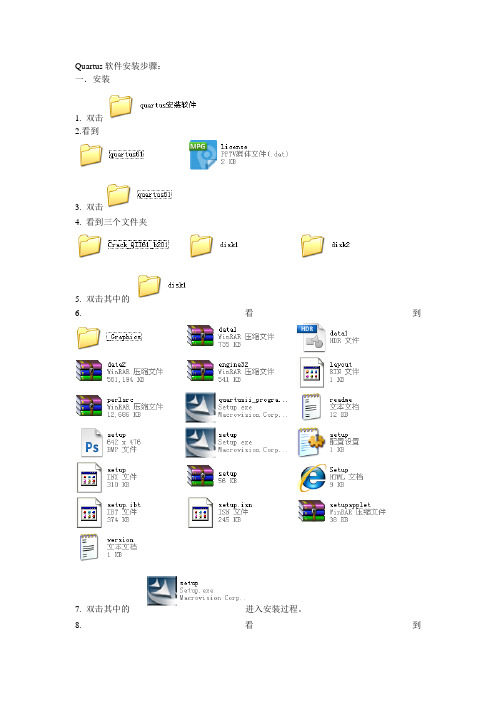
Quartus软件安装步骤:一.安装1. 双击-----2.看到3. 双击4. 看到三个文件夹5. 双击其中的6. 看到7. 双击其中的进入安装过程。
8. 看到9. 点击”I accept…….”,然后“NEXT”.10.点击“NEXT”11.一般不安装在C盘,点击“Browse”12.把c修改为d或e或你想安装的硬盘13. 我安装在e盘,如下,然后点击“确定”14.进入安装progress一直按,直到15. 最后点击“finish”.安装完毕。
二、修改许可证文件1. 将许可证文件放在一个无汉字的路径下,但是不能放置在根目录下。
如:2. 双击许可证文件“license.dat”,用记事本打开。
3. 设置自己的HOSTID,点击“编辑”下的“替换”查找内容为这个license文件中原来的数值,替换为你自己的网卡地址。
自己网卡地址的获取可以在屏幕右下角的中右键点击,得到,然后点击“状态”—“支持”—“详细信息”中的“实际地址”,填入“替换为”时,不要那些短线。
4. 许可证文件存盘,关掉。
三、破解1.双击2. 看到破解器3.双击破解器图标4.点击“浏览”,选择E:\altera\61\quartus\bin下的sys_cpt.dll文件,参看“读我”记事本。
5. 当显示“文件已经修补完成,谢谢您的使用”。
表示破解成功。
如果显示“文件已被损坏。
”,则未破解成功。
此时去掉上图中的√,然后“浏览”,重新选择“E:\altera\61\quartus\bin下的sys_cpt.dll.bak”.直至成功。
四、第一次打开Quartus软件时,点击“Tools”下的“License Setup”出现如下界面:在右上方的,选择你刚才放置好的许可证文件就完成了设置,成功的话,中间消息栏出现两行提示,点击“OK”。
可以使用了。
EDA-实验--QUARTUSII软件安装

EDA-实验--QUARTUSII软件安装实验一QUARTUSII软件安装,基本界面设计入门一,实验目的:QUARTUSII是Altera公司提供的EDA工具,是当今业界最优秀的EDA设计工具之一。
提供了一种与结构无关的设计环境,使得电子设计人员能够方便地进行设计输入,快速处理的器件编程。
通过本次实验使学生熟悉QUARTUSII软件的安装,基本界面及基本操作,并练习QUARTUS的图形编辑器绘制电路图。
二,实验内容:1, 安装QUARTUSII软件;2, 熟悉QUARTUSII基本界面及操作;3, 通过一个4位全加器的设计实例来熟悉采用图形输入方式进行简单逻辑设计的步骤。
三,实验仪器:1,PC机一台;2,QUARTUSII 软件;3,EDA实验箱。
四,实验原理:4位加法器是一种可实现两个4位二进制数的加法操作的器件。
输入两个4位二进制的被加数A和B,以及输入进位Ci,输出为一个4位二进制和数D和输出进位制CO。
半加操作就是求两个加数A、B的和,输出本位和数S及进位数C。
全加器有3 位输入,分别是加数A、B和一个进位Ci。
将这3个数相加,得出本位和数(全加和数)D和进位数CO、全加器由两个半加器和一个或门组合。
五,实验步骤:安装QUARTUSII软件;因为实验时我的机器已经有QUARTUSII软件。
所有我并没有进行安装软件的操作。
设计半加器:在进行半加器模块逻辑设计时,采用由上到下的设计方法,在进行设计输入时,需要由下至上分级输入,使用QuartusllGraphic Editor进行设计输入的步骤如下:1、为本项目设计建立文件夹假设本项目的文件夹取名为adder路径为d:\adder2、输入设计项目和存盘原理编译器输入流程如下:(1) 打开Quatus 2,选菜单file--new,在弹出的new对话框中选择DeviceDesig n Files页的原理图文件编译器输入项Block Diagram/Schematic File如下图:。
- 1、下载文档前请自行甄别文档内容的完整性,平台不提供额外的编辑、内容补充、找答案等附加服务。
- 2、"仅部分预览"的文档,不可在线预览部分如存在完整性等问题,可反馈申请退款(可完整预览的文档不适用该条件!)。
- 3、如文档侵犯您的权益,请联系客服反馈,我们会尽快为您处理(人工客服工作时间:9:00-18:30)。
Step 1:
双击运行“81_quartus_windows.exe”,软件开始自解压,出现安装画面一般点“next”即可。
其中过程中几个画面的选择如下:
(1)出现选择是否接受协议时,选择接受。
(2)出现出现用户名和公司输入时,输入英文即可
(3)选择安装目录,建议默认(如下图c:\altera\81),如果确实需要修改,注意在安装的各级目录中要都是英文的,且文件名中间无空格(例如D:\altera\81)。
(4)其他的默认,如果杀毒软件开着,那么安装过程中杀毒软件提示修改注册信息时,请允许。
Step 2:
Patch sys_cpt.dll
执行\QuartusII81_helper\QuartusII81_patch.exe,按下[应用补丁]。
Step 3:
打开sys_cpt.dll
sys_cpt.dll预设会放在C:\altera\81\quartus\bin\下(如果修改了安装路径,例如D:\altera\81请到D:\altera\81\quartus\bin\下)
Step 4:
打开执行step 3 后自动弹出储存license.DAT的界面
将license.DAT储存到c:\altera\81\下,选择保存,如果提示文件已存在则覆盖。
Step 4:
修改license.DAT的HOSTID
用记事本开启c:\altera\81\license.DAT,将HOSTID=xxxxxxxxxxxx,xxxxxxxxxxxx 内容改成你的网卡的physical address,例如我的机器MAC为002170bb2093,则替换原来的所有xxxxxxxxxxxx,注意不含dash(-),仅含数字和英文字母,修改后存盘。
(如果机器多张网卡,可以使用这台机器连接网路,把软件克隆给网络中其他机器时的那张网卡的MAC。
)
如何得知网卡的physical address?
开始->运行->cmd->命令提示字符
输入ipconfig/all,出下以下讯息,红色部分即为physical address(每台计算机不同)。
最后如下所示,不过HOSTID后的划横线的内容请改成你的physical address(全用替换命令即可)。
FEATURE quartus alterad 2034.12 permanent uncounted 385FB2185EE1 \ HOSTID=002170bb2093 SIGN="1113 5A52 EA34 2C59 C5B7 B031 \
CE45 D947 B4AB 5969 C1E6 913F DE27 F3FE 08B7 07E0 9AF1 4546 \
392F BDEF 2D19 E184 8A44 4C38 FD10 88F9 0F2F 1E21 5754 B8E8" FEATURE quartus_stratixgx_2 alterad 2034.12 permanent uncounted \ 00812F178F89 HOSTID=002170bb2093 SIGN="1A84 B0B6 D972 \
5229 EC39 B3DC A8C3 283E 67DF 23C8 A1C1 3D93 5B16 FE89 8E89 \
1134 00E6 C6BA D317 1C3E 6DE5 27F2 B081 328A 4C92 B9D6 4531 \
27E3 096A CE99"
FEATURE 6AF7_00A2 alterad 2036.12 31-dec-2036 uncounted 25E460565093 \ VENDOR_STRING="iiiiiiiihdLkhIIIIIIIImPDuiaaaaaaaaP1X38DDDDDDDDmjz5cddd ddddd4mGzGJJJJJJJJiqIh0uuuuuuuucYYWiVVVVVVVVcp0FVHHHHHHHHPUEakfffffff fR2FFRkkkkkkkkqL$84"\
HOSTID=002170bb2093 SIGN="1522 268B BDB1 6671 2B23 C443 \
3798 D110 5ACD 5571 F8CD 45C6 11E7 EB10 992E 1B47 84FE A8CB \
111D 4C18 EAC6 A7AA 2F4B 1CFA 5DC7 93E3 57D7 93C6 C45A A622"
#license文件存放的路径名称不能包含汉字和空格,空格可以用下划线代替。
#把license.dat里的XXXXXXXXXXXX用您老的网卡号替换(在Quartus II的Tools菜单下选择License Setup,下面就有NIC ID)。
Step 5:
检查Quartus II 8.1是否破解成功
执行Quartus II,如出现以下画面,表示尚未设定license,选Specify valid license file。
若没出显此画面,进入Quartus II后,请自行选择Tools->License Setup
指定你的License File(license.DAT)位置,必须出现下方红色圆圈的内容才表示设定成功。
Step 6:
重新启动Quartus II
若未出现License Setup Required的对话框,表示license设定成功。
